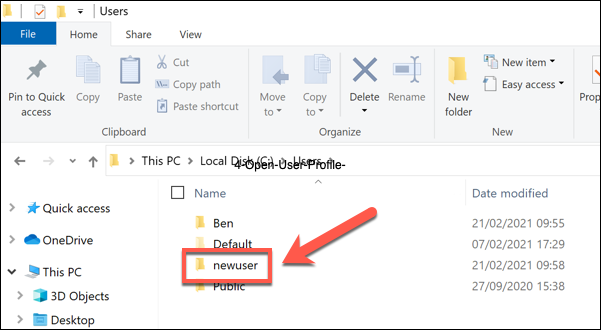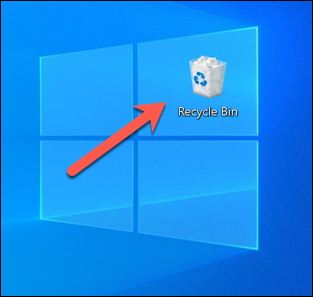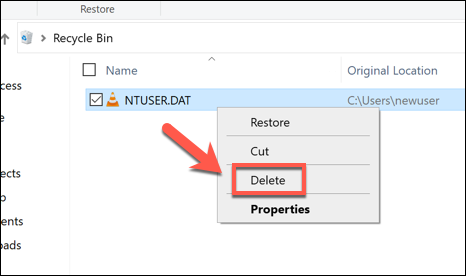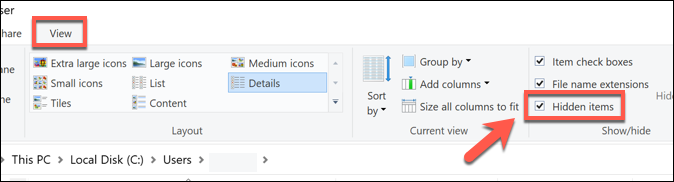在Windows 10上创建新的用户配置文件时,操作系统需要在某个地方保存设置。您可能会认为此信息保存在Windows注册表 中,但情况并非完全如此。虽然某些信息存储在注册表中,但是您的用户配置文件设置通常会保存到NTUSER.DAT。得救。如果您不小心删除了NTUSER.DAT文件,或者该文件已损坏,则无法解决该问题,就无法登录。如果您在使用NTUSER.DAT时遇到问题,这是您需要知道的。

什么是Windows 10中的NTUSER.DAT文件?
在Windows 10上对帐户进行更改时,更改必须保存在某个位置。没有一个明显的位置,因为该位置通常是从视图中隐藏的,但是您要查找的文件位于用户配置文件文件夹(C:\ Users)中。
这是NTUSER.DAT文件,它用作用户设置的永久库。该文件的日期可以追溯到Windows NT操作系统的最早版本,最早于1993年启动。登录用户配置文件后,所做的更改将本地保存到Windows注册表中(位于HKEY_CURRENT_USER中)。